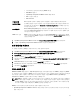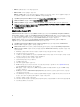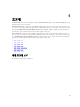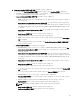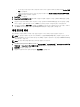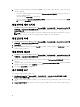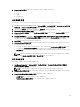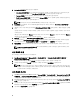Users Guide
4. Name and Credentials(이름 및 자격 증명) 창에서 다음을 수행합니다.
a. 프로필 아래에 Profile Name(프로필 이름)을 입력하고 원하는 경우 Description(설명)을 입력합니다.
b. vCenter 아래에서 이 연결 프로필에 대해 연결된 호스트를 봅니다. 여기에 호스트가 표시되는 이유에 대
해 위의 노트를 참조하십시오.
c. iDRAC 자격 증명에서 다음을 수행합니다.
• 사용자 이름은 root이며 Active Directory를 선택하지 않는 경우 이 항목을 수정할 수 없습니다. Active
Directory가 설정되어 있는 경우 root뿐만 아니라 모든 Active Directory 사용자를 선택할 수 있습니다.
• 도메인\사용자 이름: 도메인\사용자 이름 또는 도메인@사용자 이름 형식 중 하나로 사용자 이름을
입력합니다.
노트: /(슬래시), &, \(백슬래시), .(마침표), "(따옴표), @ 및 %(퍼센트) 문자는 사용자 이름에 사용
할 수 없습니다(127자 제한).
도메인에는 영숫자 문자와 -(dash) 및 .(마침표)만 사용할 수 있습니다(254자 한도). 도메인의 첫 번째
와 마지막 문자는 영숫자여야 합니다.
• 암호: 암호를 입력합니다.
/(슬래시), &, \(백슬래시), .(마침표), "(따옴표) 문자는 암호에 허용되지 않습니다.
• 암호 확인: 암호를 다시 입력합니다.
• 인증서 확인 활성화: 기본적으로 이 확인란은 선택 취소되어 있습니다. iDRAC 인증서를 다운로드하
여 저장한 다음 이후의 모든 연결에서 유효성을 확인하려면 Enable Certificate Check(인증서 확인 활
성화
)를 선택하고, 인증서 확인을 수행하지 않고 인증서를 저장하지 않으려면 Enable Certificate
Check(인증서 확인 활성화) 확인란을 선택 취소하십시오.
노트: Active Directory를 사용하는 경우 Enable(활성화)을 선택해야 합니다.
d. 호스트 루트에서 다음을 수행합니다.
• Active Directory와 연관된 모든 콘솔에 액세스하려면 Use Active Directory(Active Directory 사용) 확인
란을 선택합니다.
사용자 이름: 기본 사용자 이름은 root이며 이 이름을 수정할 수 없습니다. Use Active Directory(Active
Directory 사용) 옵션이 선택되어 있으면 원하는 Active Directory 사용자 이름을 사용할 수 있습니다.
• 암호: 암호를 입력합니다.
/(슬래시), &, \(백슬래시), .(마침표), "(따옴표) 문자는 암호에 허용되지 않습니다.
• 암호 확인: 암호를 다시 입력합니다.
• 인증서 확인 활성화: 기본적으로 이 확인란은 선택 취소되어 있습니다. iDRAC 인증서를 다운로드하
여 저장한 다음 이후의 모든 연결에서 유효성을 확인하려면 Enable Certificate Check(인증서 확인 활
성화)를 선택하고, 인증서 확인을 수행하지 않고 인증서를 저장하지 않으려면 Enable Certificate
Check(인증서 확인 활성화) 확인란을 선택 취소하십시오.
노트: Active Directory를 사용하는 경우 Enable(활성화)을 선택해야 합니다.
노트: OMSA 자격 증명은 ESX 및 ESXi 호스트에 사용된 자격 증명과 동일합니다.
노트: iDRAC 익스프레스 또는 엔터프라이즈 카드가 없는 서버의 경우 iDRAC 테스트 연결 시
Not
Applicable for this system(이 시스템에 해당되지 않음)
이라는 메시지가 표시됩니다.
5. Next(다음)를 클릭합니다.
6. 호스트 선택 대화상자에서 이 연결 프로필의 호스트를 선택합니다.
7. OK(확인)를 클릭합니다.
27